
Windows 8.1は、最新のWindowsPCのストレージを自動的に暗号化します。これは、誰かがあなたのラップトップを盗んでそれらを手に入れようとした場合にあなたのファイルを保護するのに役立ちますが、それはデータ復旧のための重要な影響を及ぼします。
以前は、「 BitLocker 」はWindowsのProfessionalおよびEnterpriseエディションで利用可能でしたが、「DeviceEncryption」はWindowsRTおよびWindowsPhoneで利用可能でした。デバイスの暗号化は、Windows 8.1のすべてのエディションに含まれており、デフォルトでオンになっています。
ハードドライブが暗号化される時期
Windows 8.1には、「パーベイシブデバイス暗号化」が含まれています。これは、過去数バージョンのWindowsのProfessional、Enterprise、およびUltimateエディションに含まれている標準のBitLocker機能とは少し異なります。
Windows 8.1がデバイス暗号化を自動的に有効にする前に、次のことが当てはまる必要があります。
- Windowsデバイスは、「接続されたスタンバイをサポートし、TPMのWindowsハードウェア認定キット(HCK)要件を満たしている必要があります。 セキュアブート 接続されたスタンバイシステムで。」 (( ソース )古いWindows PCはこの機能をサポートしていませんが、新しいWindows 8.1デバイスでは、この機能がデフォルトで有効になっています。
- Windows 8.1が正常にインストールされ、コンピューターの準備が整うと、デバイスの暗号化がシステムドライブおよびその他の内部ドライブで「初期化」されます。 Windowsは、この時点でクリアキーを使用します。これは、後で回復キーが正常にバックアップされたときに削除されます。
- PCのユーザーは、 マイクロソフトアカウント 管理者権限で、またはPCをドメインに参加させます。 Microsoftアカウントが使用されている場合、回復キーはMicrosoftのサーバーにバックアップされ、暗号化が有効になります。ドメインアカウントが使用されている場合、回復キーはActive Directoryドメインサービスにバックアップされ、暗号化が有効になります。
Windows 8.1にアップグレードした古いWindowsコンピューターを使用している場合、デバイス暗号化をサポートしていない可能性があります。ローカルユーザーアカウントでログインした場合、デバイス暗号化は有効になりません。 Windows8デバイスをWindows8.1にアップグレードする場合は、アップグレード時にデフォルトでオフになっているため、デバイスの暗号化を有効にする必要があります。
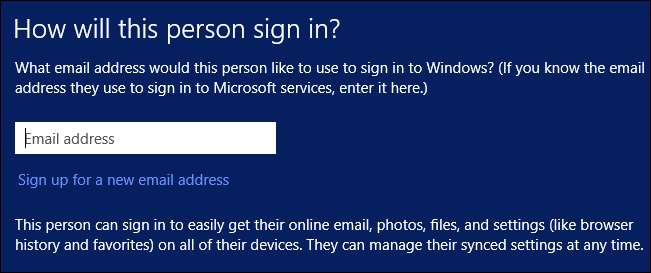
暗号化されたハードドライブの回復
デバイスの暗号化とは、泥棒がラップトップを手に取り、LinuxライブCDまたはWindowsインストーラーディスクを挿入し、代替オペレーティングシステムを起動して、Windowsパスワードを知らなくてもファイルを表示できないことを意味します。それは誰もただできないことを意味します デバイスからハードドライブを引き出し、ハードドライブを別のコンピューターに接続して、ファイルを表示します 。
以前に説明しました Windowsパスワードは実際にはファイルを保護しません 。 Windows 8.1では、平均的なWindowsユーザーが最終的にデフォルトで暗号化によって保護されます。
関連: Windows8およびWebでセキュリティを強化するために2段階認証を有効にする方法
ただし、問題があります。パスワードを忘れてログインできない場合は、ファイルを復元することもできません。これが、ユーザーがMicrosoftアカウントでログインする(またはドメインに接続する)場合にのみ暗号化が有効になる理由である可能性があります。 Microsoftは回復キーを保持しているため、回復プロセスを実行することでファイルにアクセスできます。 Microsoftアカウントの資格情報を使用して認証できる限り(たとえば、Microsoftアカウントに接続されている携帯電話番号でSMSメッセージを受信することにより)、暗号化されたデータを復元できます。
Windows 8.1では、これまで以上に重要です Microsoftアカウントのセキュリティ設定を構成する Microsoftアカウントからロックアウトされた場合にファイルを回復できるようにするための、回復方法。
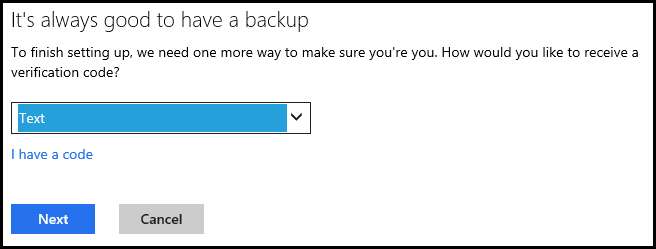
関連: VeraCryptを使用してPC上の機密ファイルを保護する方法
マイクロソフトは回復キーを保持しており、要求された場合は法執行機関に提供することができます。これは、PRISMの時代の正当な懸念事項です。ただし、この暗号化は、泥棒がハードドライブを手に取って、個人ファイルやビジネスファイルを掘り下げることから保護します。 Microsoftアカウントにアクセスできる政府や断固とした泥棒が心配な場合は、リカバリキーのコピーをインターネットにアップロードしないソフトウェアでハードドライブを暗号化することをお勧めします。 TrueCrypt 。
デバイスの暗号化を無効にする方法
デバイスの暗号化を無効にする本当の理由はないはずです。他に何もないとしても、これは、人々、さらには企業でさえ、自分で暗号化を有効にしない現実の世界で機密データを保護するのに役立つ機能です。
暗号化は適切なハードウェアを備えたデバイスでのみ有効であり、デフォルトで有効になるため、Microsoftは、ユーザーにパフォーマンスの目立った低下が見られないようにしたいと考えています。暗号化によっていくらかのオーバーヘッドが追加されますが、オーバーヘッドは専用のハードウェアで処理できることが望まれます。
別の暗号化ソリューションを有効にしたい場合、または暗号化を完全に無効にしたい場合は、これを自分で制御できます。これを行うには、PC設定アプリを開きます。画面の右端からスワイプするか、Windowsキー+ Cを押して、[設定]アイコンをクリックし、[PC設定の変更]を選択します。
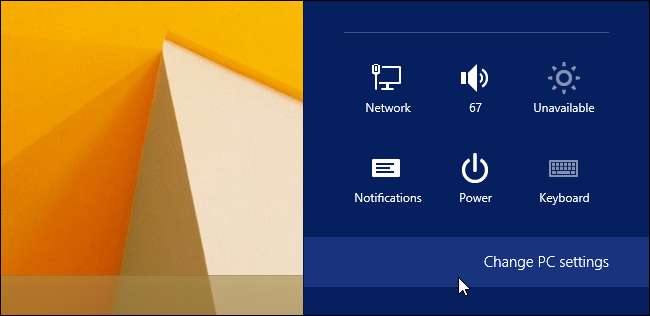
PCとデバイス-> PC情報に移動します。 PC情報ペインの下部に、[デバイスの暗号化]セクションが表示されます。デバイスの暗号化を無効にする場合は[オフにする]を選択し、有効にする場合は[オンにする]を選択します。Windows8からアップグレードするユーザーは、この方法で手動で有効にする必要があります。
デバイス暗号化はで無効にできないことに注意してください WindowsRTデバイス 、MicrosoftのSurfaceRTやSurface2など。
このウィンドウに[デバイスの暗号化]セクションが表示されない場合は、要件を満たしていないため、デバイスの暗号化をサポートしていない古いデバイスを使用している可能性があります。たとえば、Windows8.1仮想マシンはデバイス暗号化構成オプションを提供していません。
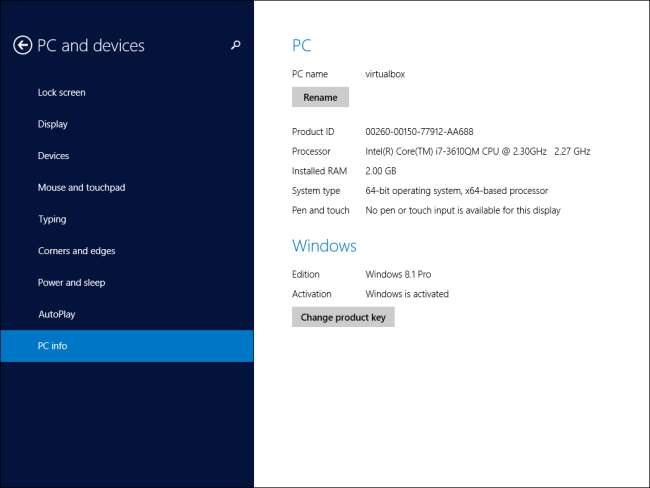
これは、Windows PC、タブレット、およびデバイス全般の新しい標準です。通常のPC上のファイルは、泥棒が簡単にアクセスできるように熟していたものでしたが、Windows PCはデフォルトで暗号化され、安全に保管するためにリカバリキーがMicrosoftのサーバーに送信されます。
この最後の部分は少し気味が悪いかもしれませんが、平均的なユーザーがパスワードを忘れていることは想像に難くありません。パスワードをリセットしなければならなかったためにすべてのファイルを失った場合、彼らは非常に腹を立てます。また、デフォルトで完全に保護されていないWindowsPCよりも改善されています。







